您好,登录后才能下订单哦!
密码登录
登录注册
点击 登录注册 即表示同意《亿速云用户服务条款》
PPT 放这里
下载:https://www.lanzous.com/i5sfqrg 密码:85z3
[root@switch ~]# rm -f /boot/initramfs-3.10.0-957.el7.x86_64.img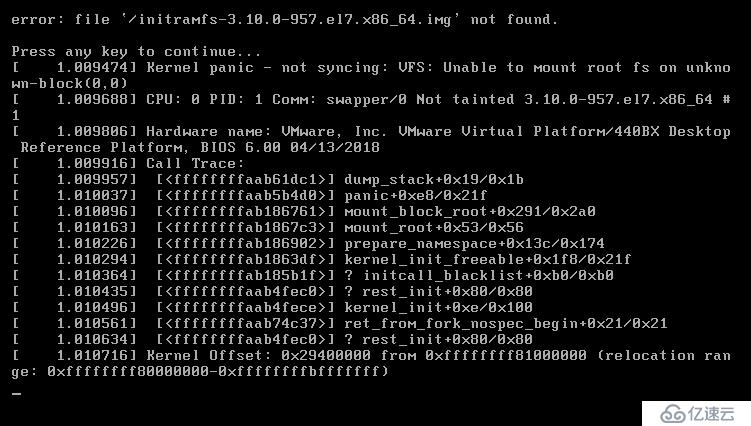
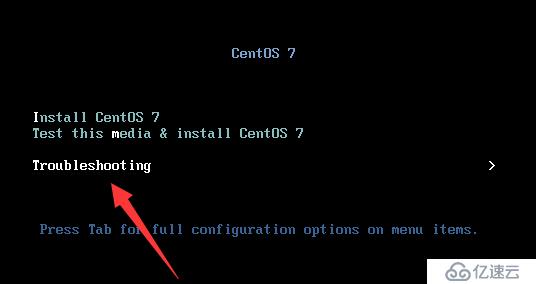
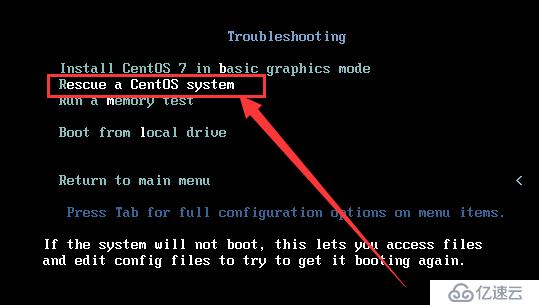
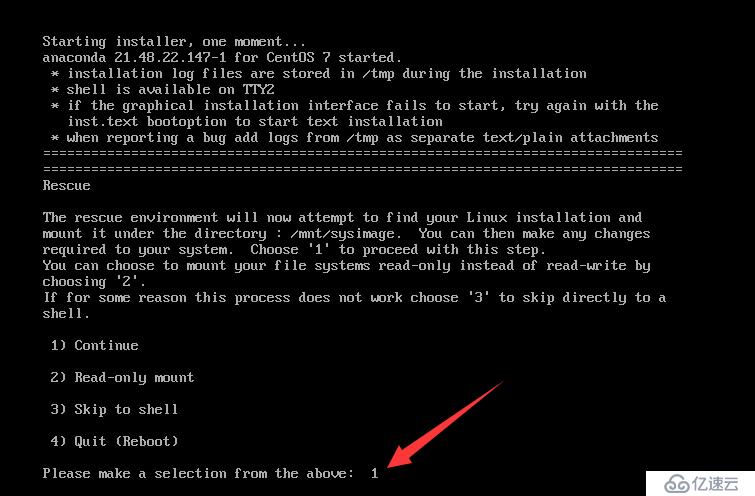
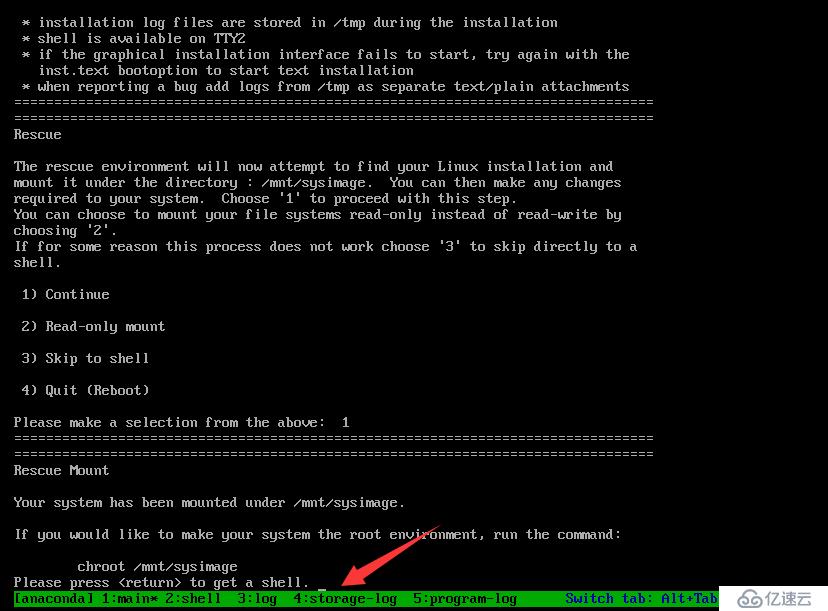
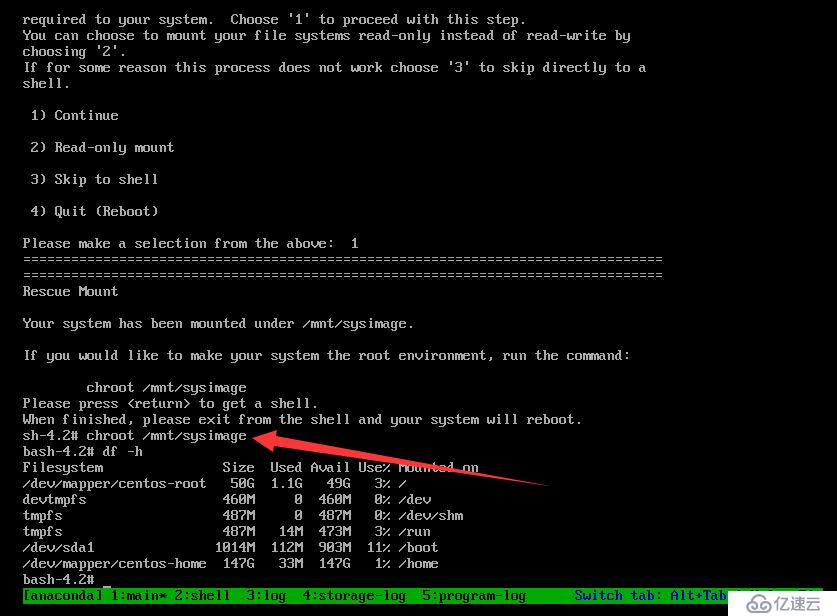
关于这个命令:
[root@linux5 ~]# mkinitrd --help
usage: mkinitrd [--version] [--help] [-v] [-f] [--preload <module>]
[--image-version] [--with=<module>]
[--nocompress]
<initrd-image> <kernel-version>
(ex: mkinitrd /boot/initramfs-3.10.0-957.el7.x86_64.img 3.10.0-957.el7.x86_64)mkinitrd /boot/initramfs-`uname -r`.img `uname -r`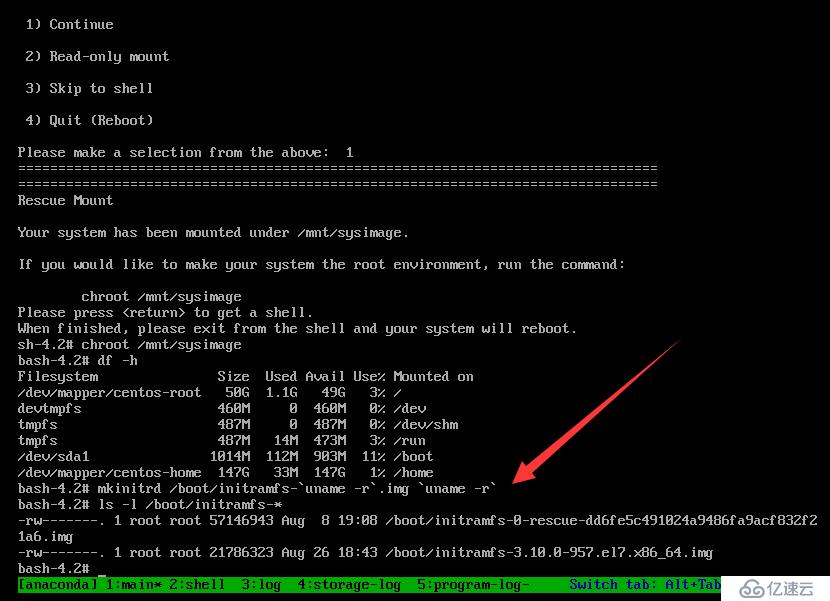
内存同步到硬盘
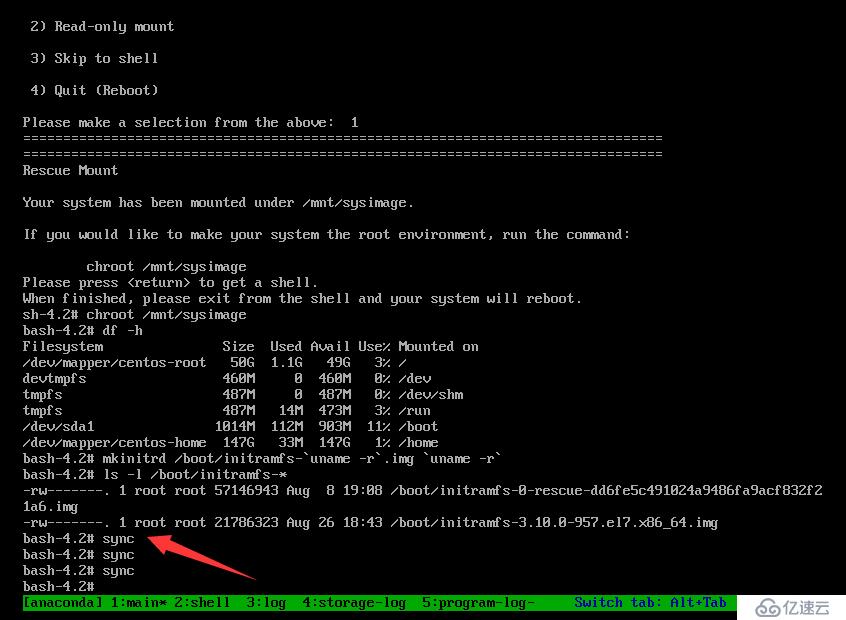
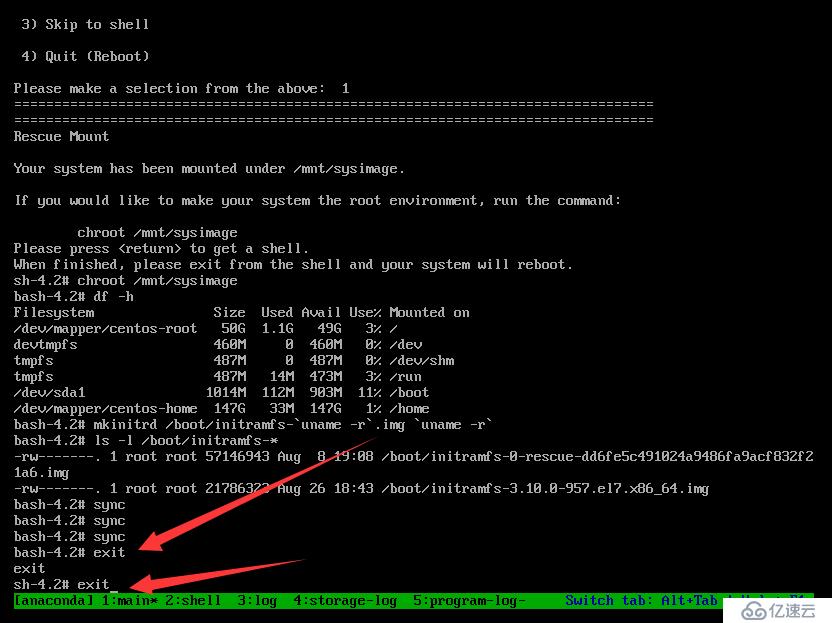
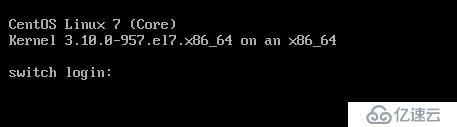
免责声明:本站发布的内容(图片、视频和文字)以原创、转载和分享为主,文章观点不代表本网站立场,如果涉及侵权请联系站长邮箱:is@yisu.com进行举报,并提供相关证据,一经查实,将立刻删除涉嫌侵权内容。